Ko se srečuješ z Adobe Illustrator, boš hitro naletel na Orodje-svinčnik. To orodje se je izkazalo za eno najbolj zmogljivih in vsestranskih orodij ter ti omogoča ustvarjanje natančnih vektorskih oblik. V tem vodiču ti bomo pokazali, kako ga lahko učinkovito uporabiš za ustvarjanje privlačnih oblik.
Najpomembnejše ugotovitve
Orodje svinčnika ti omogoča, da nastaviš sidrne točke in ustvarjaš natančne črte in krivulje. Poleg tega se boš naučil, kako prilagoditi in optimizirati obstoječe poti. Kombinirana uporaba z orodjem za neposredno izbiro naredi delo učinkovitejše. Poleg tega bo razloženo, kako lahko odstraniš odvečne sidrne točke in kako lahko dodatno uporabiš orodje sidrne točke.
Navodila po korakih
Orodje svinčnika najdeš v orodni vrstici Illustratorja. Z enostavnim klikom lahko začneš, naslednji koraki pa ti bodo pomagali, da optimalno izkoristiš njegove funkcije.
Ustvarjanje sidrnih točk
Da bi delal z orodjem svinčnika, ga preprosto izberi iz orodne vrstice. Klikni na delovno površino, da postaviš prvo sidrno točko. Premakni miško in ponovno klikni, da postaviš drugo točko. Videli boste, da ti Illustrator prikaže živo predogled poti.
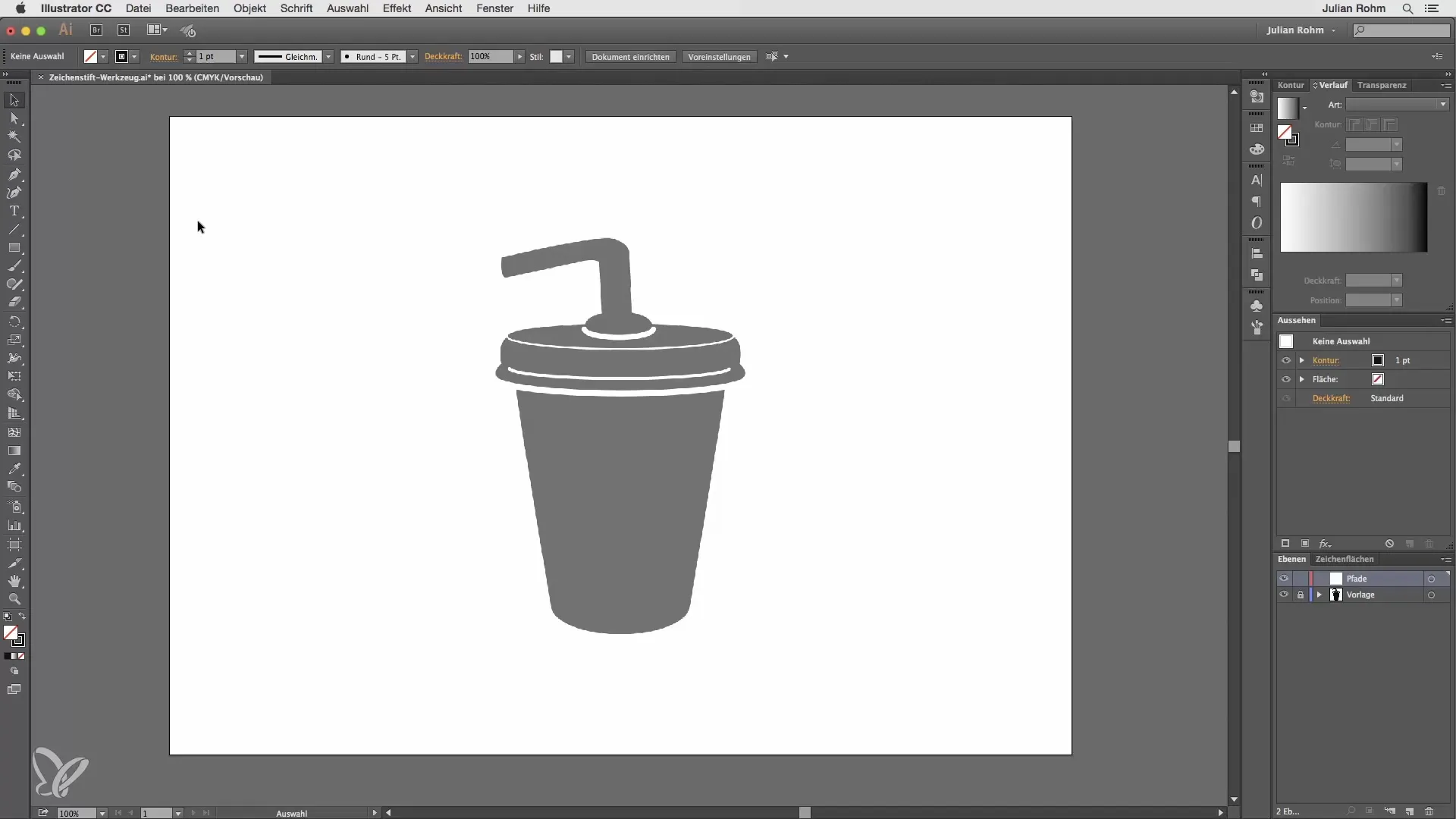
Če držiš miško pritisnjeno, ko postavljaš naslednjo sidrno točko, lahko ustvariš krivuljo. Po sprostitvi miške se pojavijo tako imenovani "uhani", ki ti omogočajo, da dodatno vplivaš na obliko krivulje.
Prilagoditve z orodjem za neposredno izbiro
Ko ustvariš osnovno obliko, lahko z orodjem za neposredno izbiro prosto prilagodiš sidrne točke in uhane. Preprosto klikni na sidrno točko in jo povleci, da izboljšaš obliko.
Koristen trik: Če preklopiš med orodjem za neposredno izbiro in orodjem svinčnika, lahko svoje delo učinkoviteje izvedeš. Najprej izberi orodje za neposredno izbiro, preden uporabiš orodje svinčnika. Drži tipko Ctrl (ali tipko Command na Mac-u), da takoj preklopiš.
Nadaljevanje poti
Če si z orodjem svinčnika že ustvaril pot in jo želiš nadaljevati, preprosto klikni na zadnjo sidrno točko, da podaljšaš pot. Če ponovno klikneš, lahko nastaviš bodisi vogalno točko ali ustvarite novo krivuljo z klikom in vlečenjem.
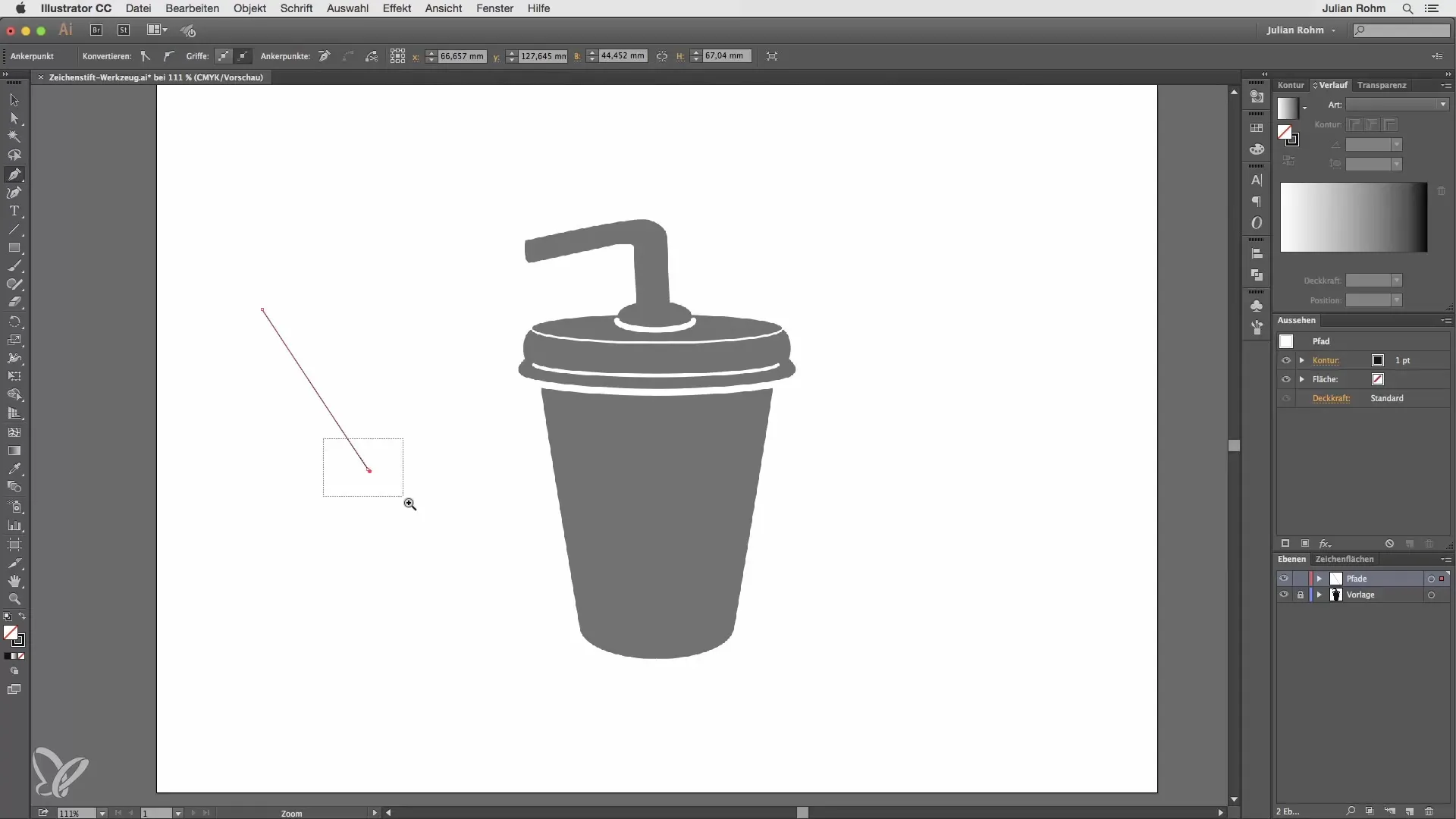
Da zapreš pot, premakni svinčnik nazaj na prvo točko. Videli boste majhen simbol v obliki kroga poleg svinčnika, ki kaže, da je tvoja pot zdaj zaprta.
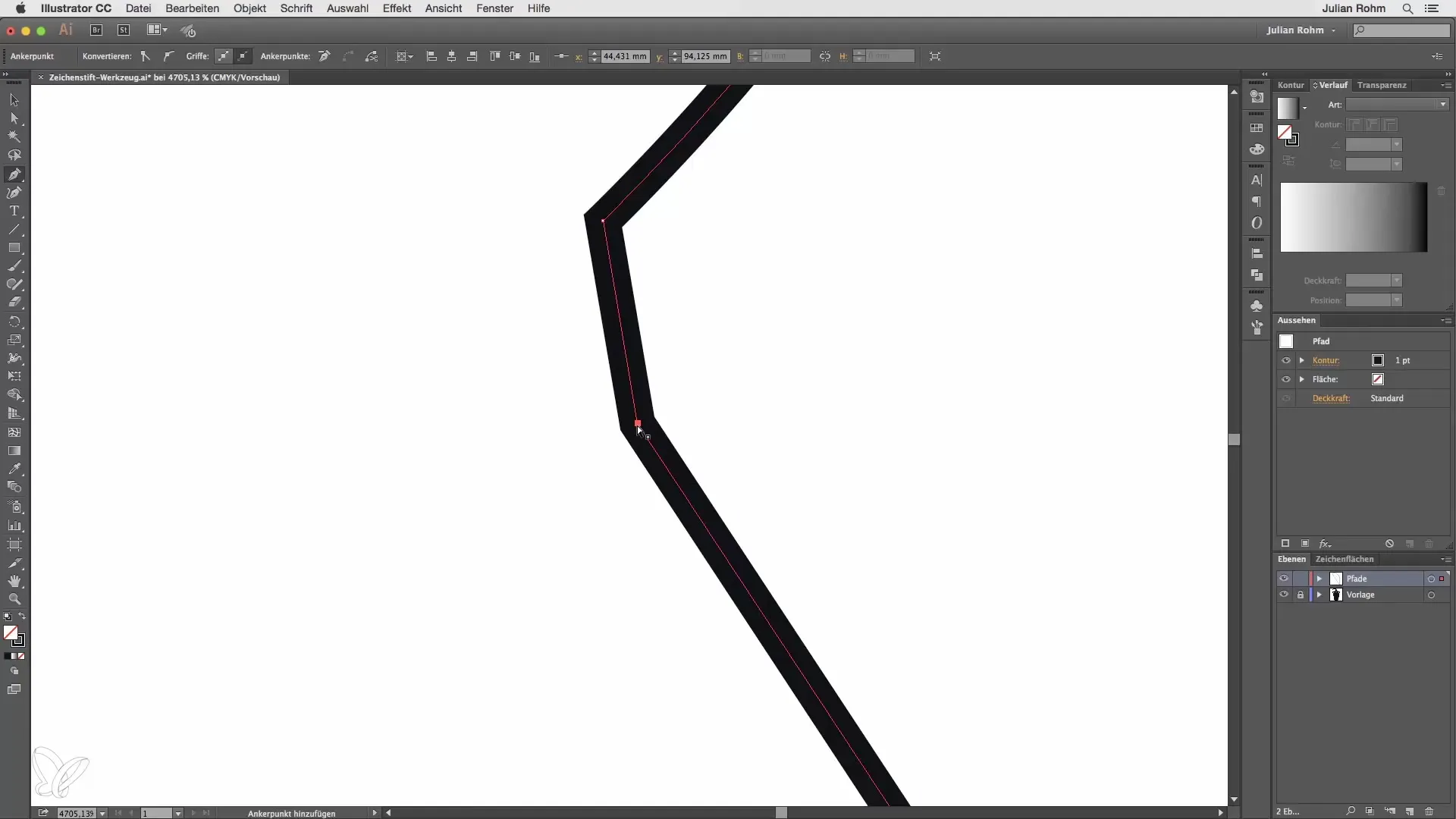
Barvanje tvojih oblik
Zdaj, ko si ustvaril zaprto obliko, lahko spremeniš barvo površine ali barvo konture. Preklopi na orodje za izbor, klikni na svojo obliko in v zgornjem meniju izberi želeno barvo.
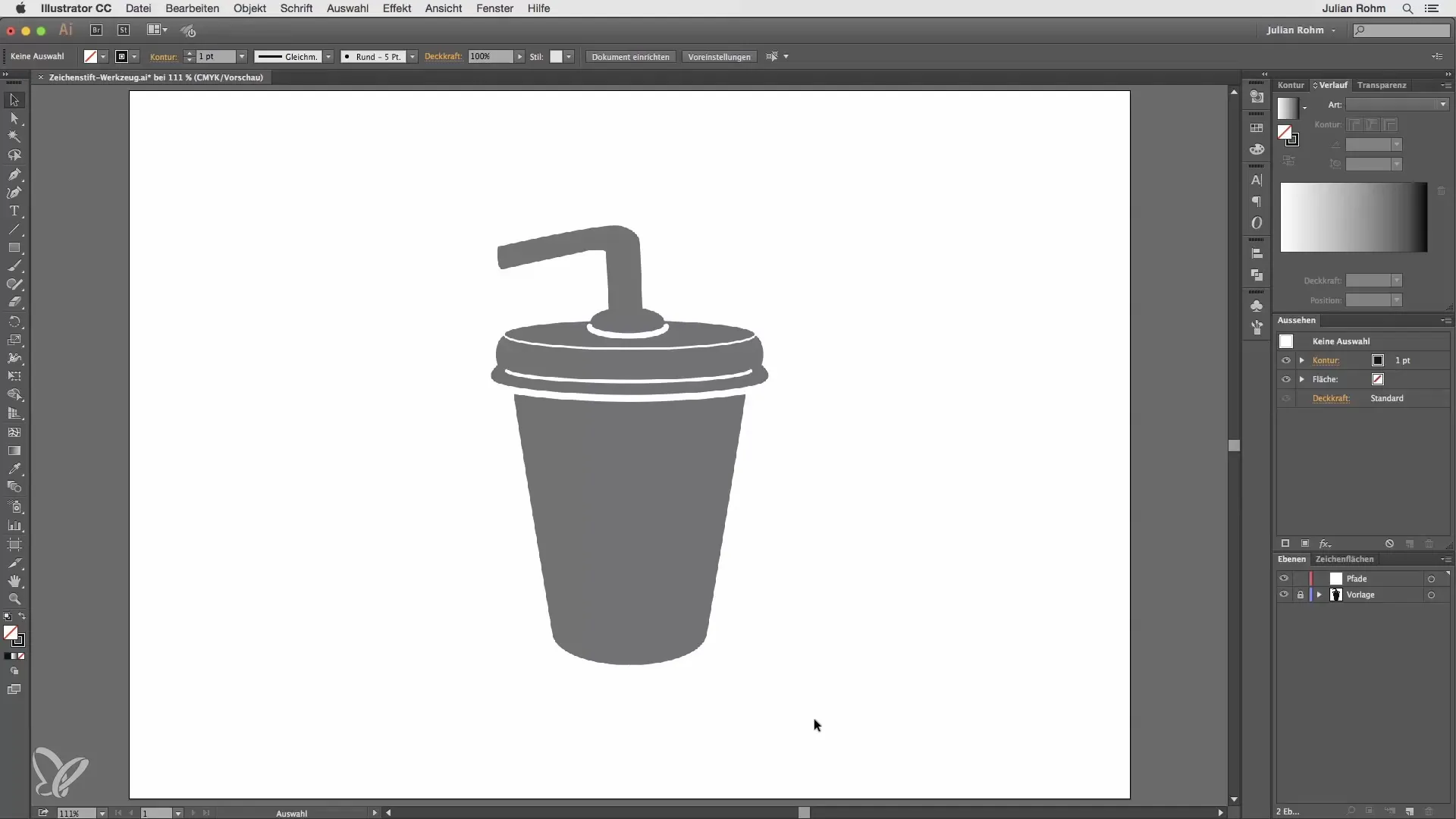
Praktična uporaba: Ponovno izdelovanje papirnatega kozarca
Sedaj preidi na praktične primere. Izberi orodje za neposredno izbiro in nato orodje svinčnika. Približuj se objektu, tako da držiš tipko Alt in nato pritisneš tipko Command, da se približaš.
Postavi prve točke ob vzorcu svojega papirnatega kozarca in začni ustvarjati krivulje. Odloči se, kje postaviti točke, da natančno oblike. Če moraš narediti prilagoditve, drži tipko Command, da obdeluješ uhane.
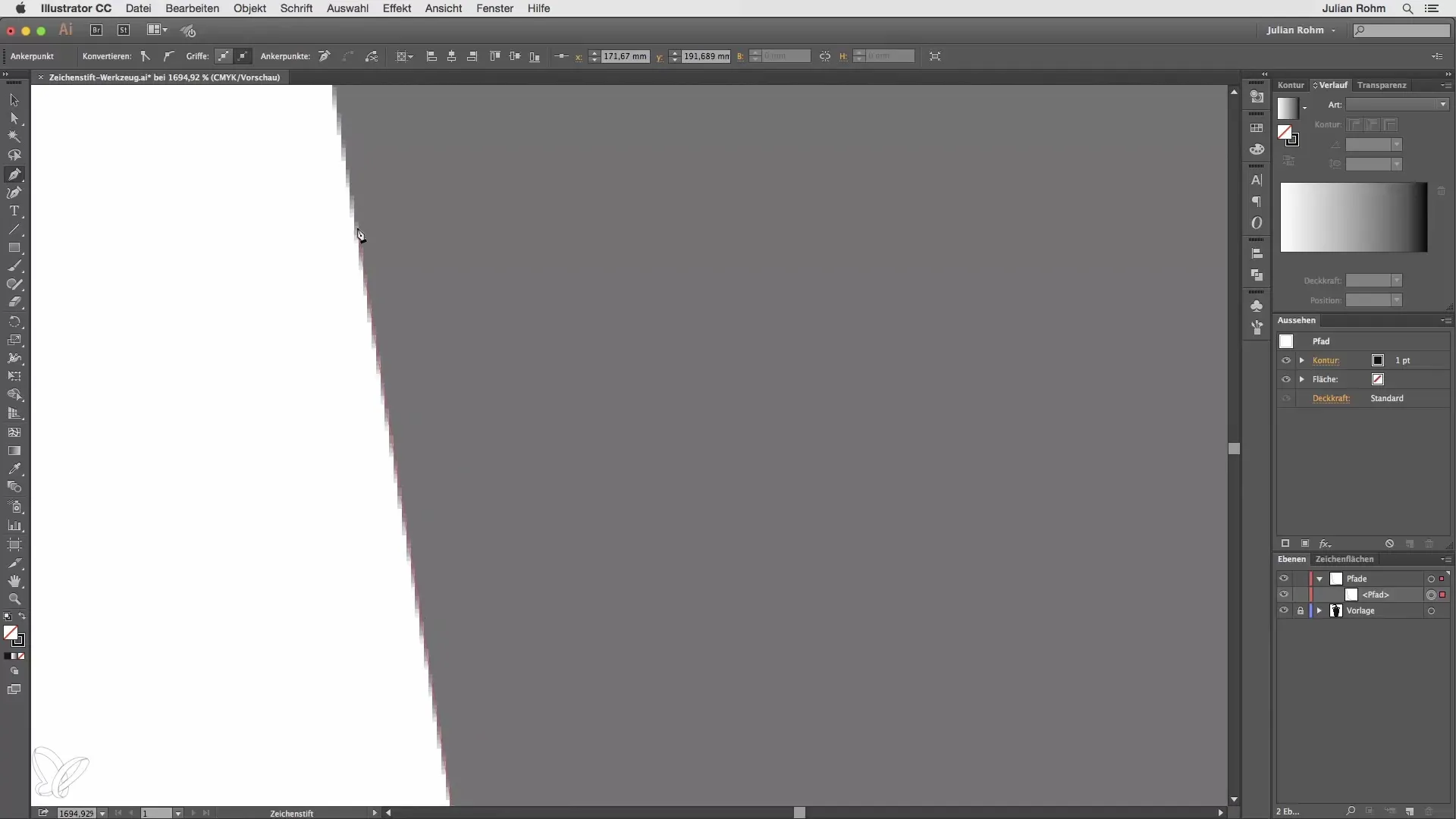
Ne dodeli preveč sidrnih točk, da ohraniš čist videz oblike. Odstrani odvečne točke tako, da z orodjem svinčnika prejdeš čeznje, dokler se ne prikaže minus znak. Nato klikni, da odstraniš točko.
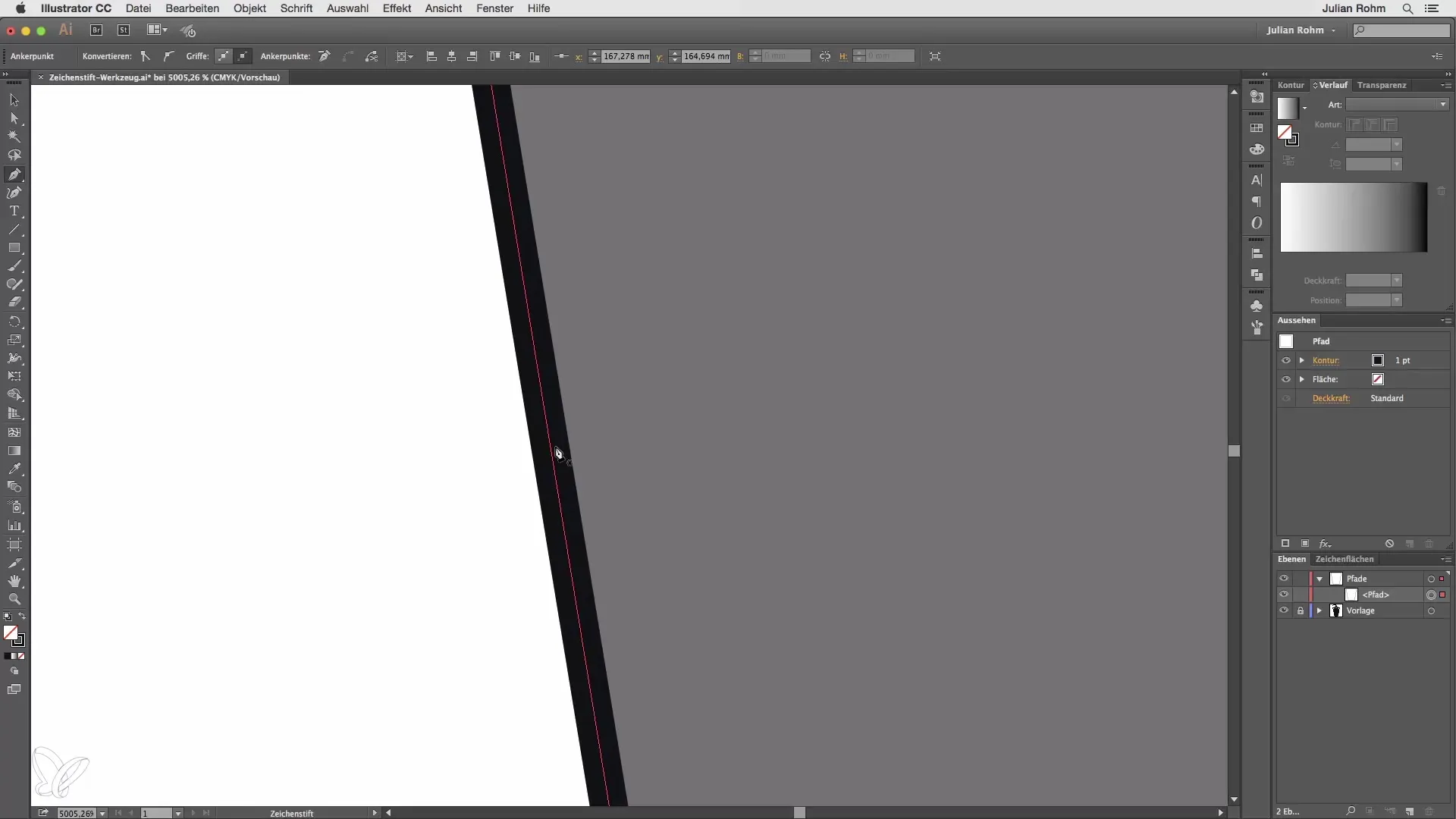
Če želiš dodati ali spremeniti točke, preprosto pomakni miško nad pot ali sidrno točko, in plus znak bo pokazal, da lahko dodaš ali odstraniš točko.
Uporaba orodja za sidrne točke
Orodje za sidrne točke ti omogoča, da sidrne točke obdeluješ ločeno. Drži tipko Alt, medtem ko delaš z orodjem svinčnika, tako da omogočiš brezhiben prehod med orodji.
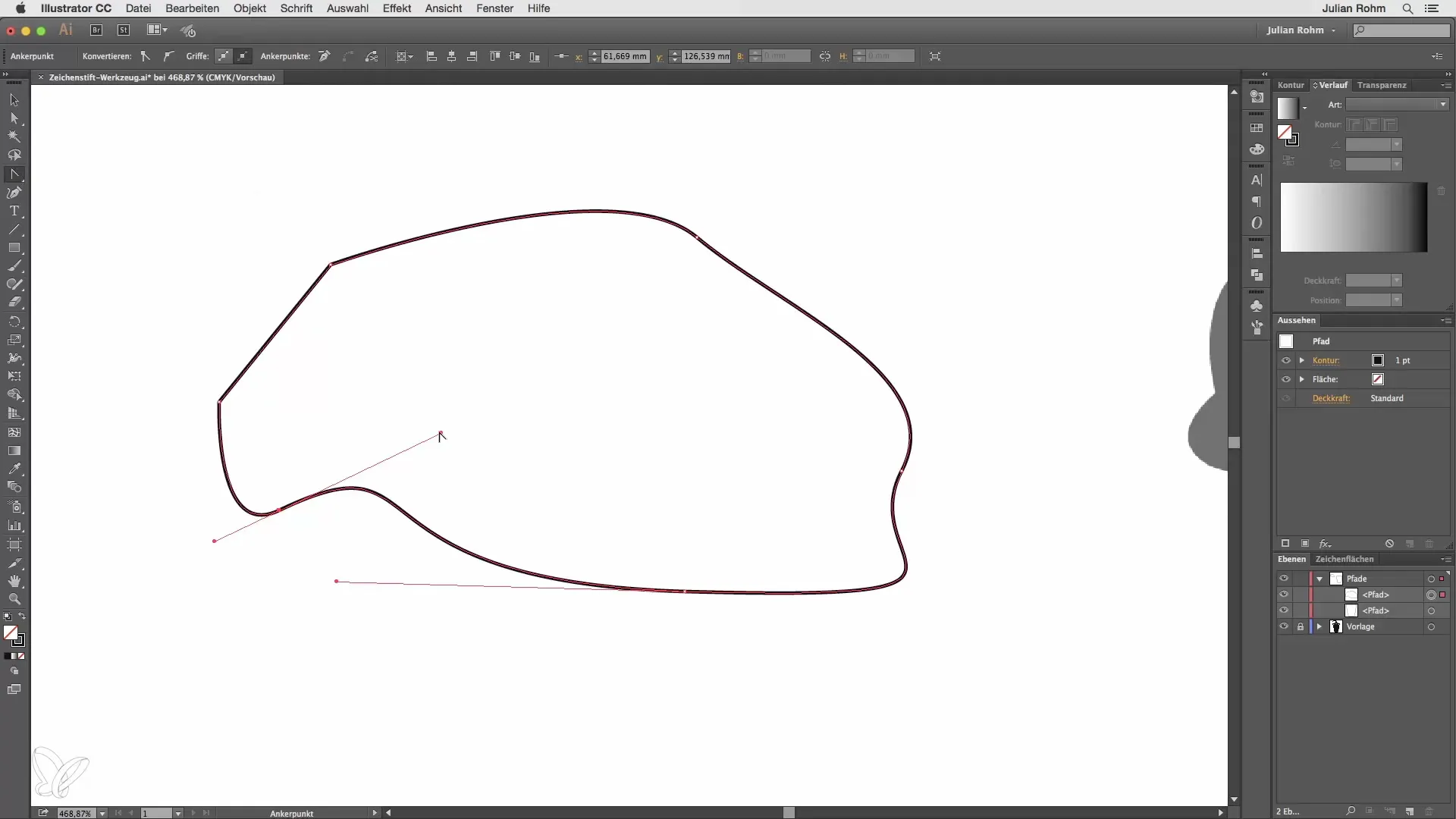
Z orodjem za risanje krivulj lahko tudi samodejno ustvariš krivulje, tako da nastaviš točke. Vendar bodi previden, da samodejni postopek ne prinaša vedno najboljših rezultatov. Najbolje je, da uporabiš orodje svinčnika za natančne rezultate.
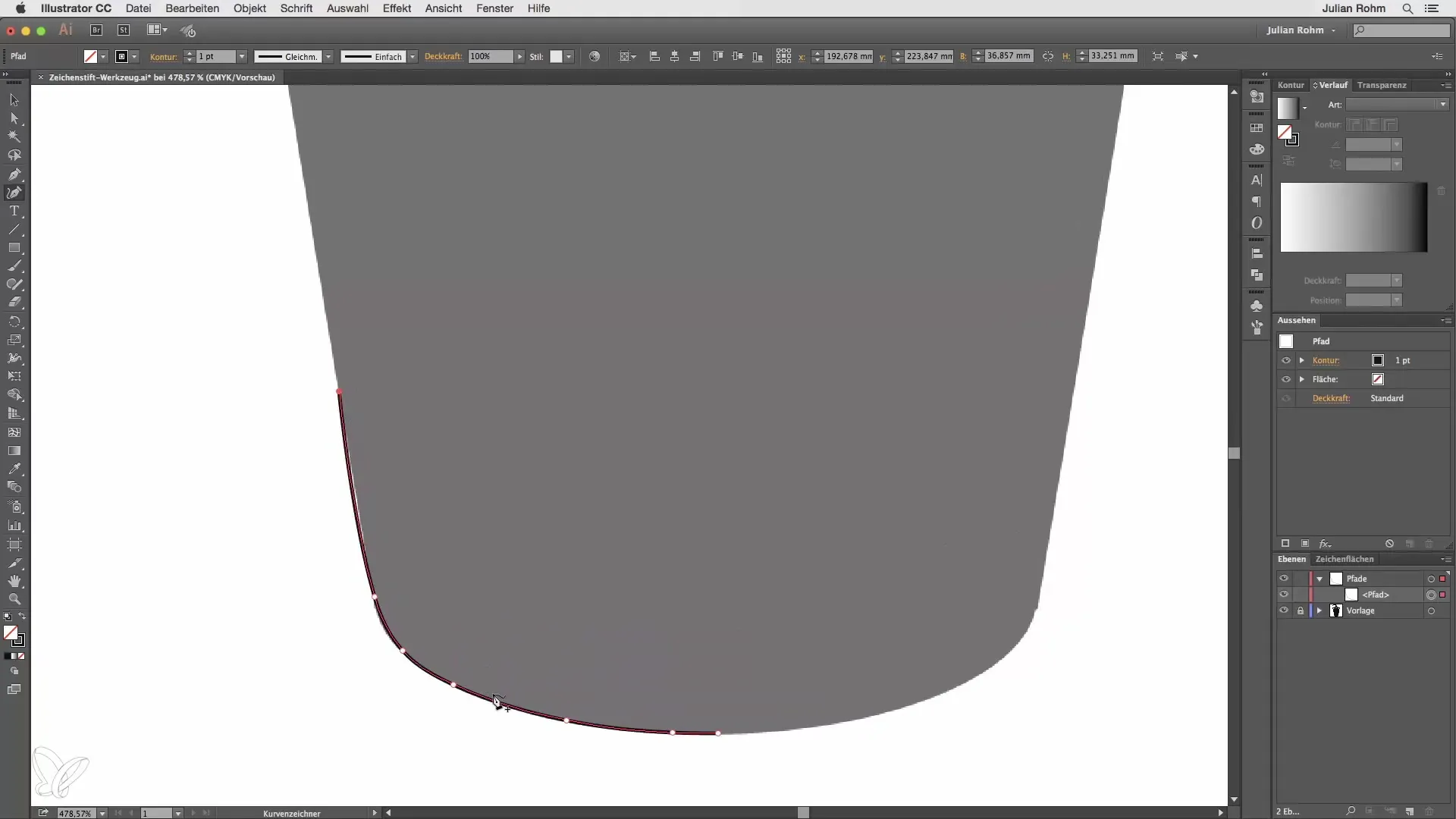
Povzetek – Orodje svinčnika v Illustratorju
Z orodjem svinčnika lahko ustvarjaš individualne oblike in natančne poti v Adobe Illustratorju. Naučil si se, kako nastaviš in obdeluješ sidrne točke, nadaljuješ poti in delaš z barvami. S spretno kombinacijo z orodjem za neposredno izbiro in orodjem za sidrne točke pridobiš največjo kontrolo in prilagodljivost nad svojimi oblikami.
Pogosta vprašanja
Kako lahko dodam sidrne točke?Pomakni se z orodjem svinčnika nad že obstoječo potjo in klikni, da dodaš novo točko.
Na kaj moram paziti pri risanju krivulj?Pazite, da ne nastavite preveč sidrnih točk, da ohranite čisto obliko.
Kako lahko zaprem pot?Premakni svinčnik do svoje prve točke, dokler se ne prikaže majhen krog, in klikni.
Kaj naj naredim, če sem naredil napako?Pritisni Command + Z (ali Ctrl + Z na Windows), da razveljaviš dejanje.
Kako lahko prilagodim uhan sidrne točke?Izberi orodje za neposredno izbiro in povleci uhan, da spremeniš krivuljo.


